Yamaha WXC-50 User Manual
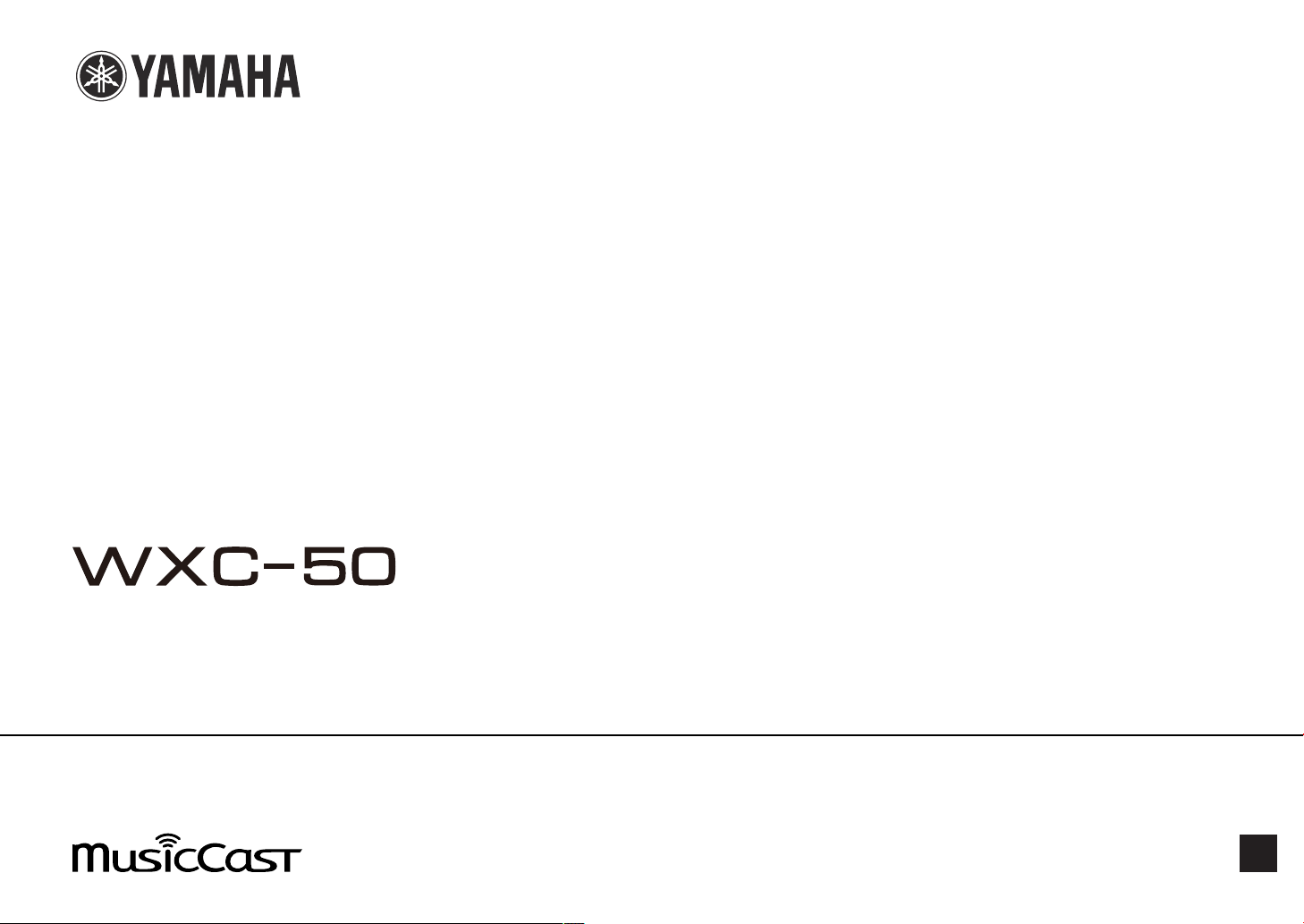
Сетевой потоковый предусилитель
Инструкция по эксплуатации (Расширенное)
Перед использованием аппарата прочтите прилагаемую “Инструкция по эксплуатации (Основное)”.
RU
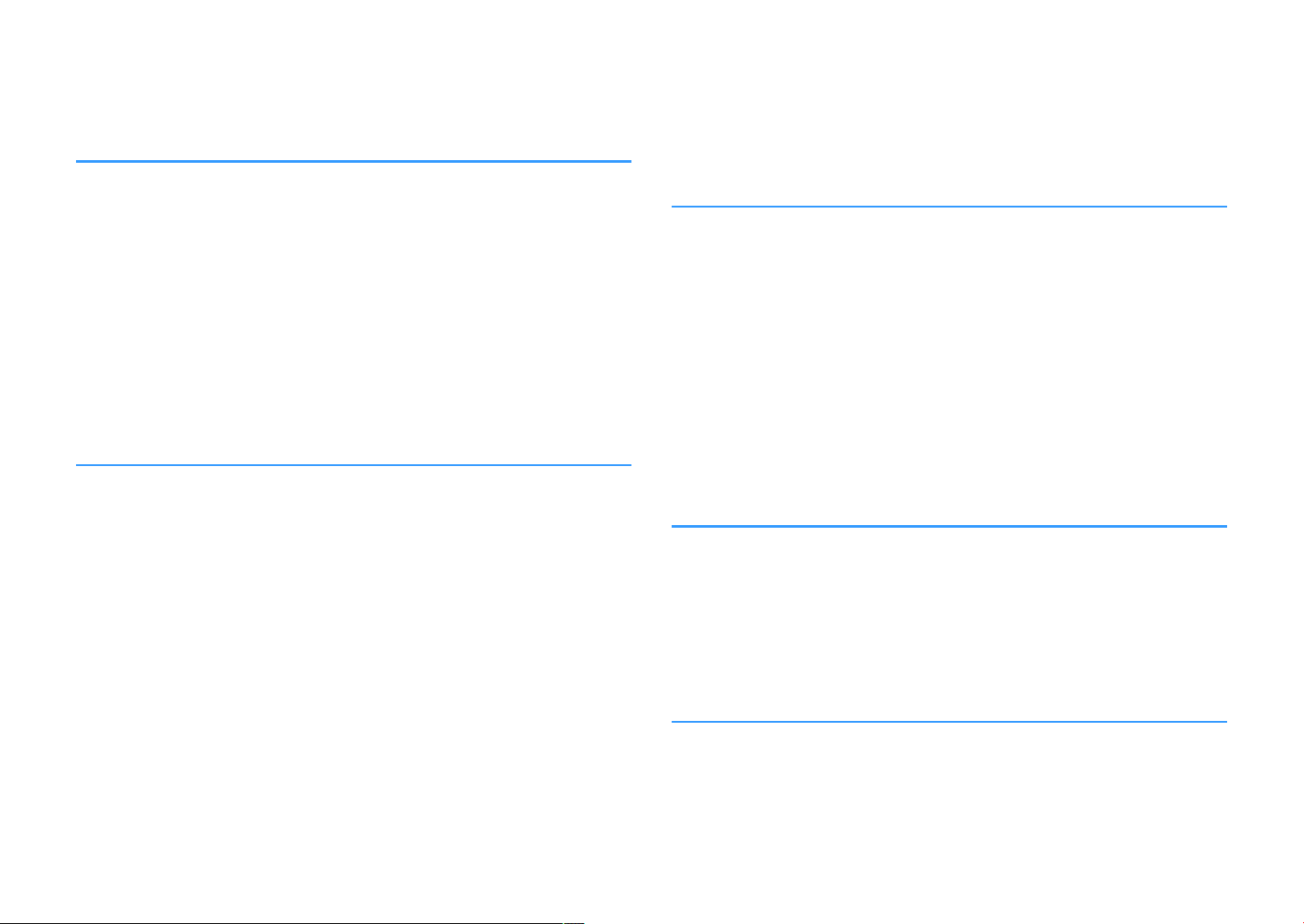
СОДЕРЖАНИЕ
ПЕРЕД ИСПОЛЬЗОВАНИЕМ ДАННОГО
АППАРАТА 4
Настройка MusicCast............................................................................. 19
Установка приложения MusicCast CONTROLLER на мобильном устройстве............................................ 19
Добавление аппарата к сети MusicCast..................................................................................................................... 19
Принадлежности..................................................................................... 4
Подготовка пульта ДУ.......................................................................................................................................................... 4
Подготовка беспроводной антенны............................................................................................................................. 4
О данном руководстве........................................................................... 4
Функции.................................................................................................... 5
Простое наслаждение музыкой....................................................................................................................................... 5
Общий доступ к музыке с помощью MusicCast-совместимых устройств..................................................... 6
Названия компонентов и их функции................................................. 7
Передняя панель.................................................................................................................................................................... 7
Задняя панель.......................................................................................................................................................................... 8
Пульт ДУ................................................................................................................................................................................... 10
Индикаторы на передней панели................................................................................................................................ 11
ПОДГОТОВКА 12
Расположение аппарата...................................................................... 12
Горизонтальное расположение.................................................................................................................................... 12
Вертикальное расположение........................................................................................................................................ 12
Подключение аудиосистемы.............................................................. 12
Для аудиосистемы с аналоговым стереофоническим аудиовходом.......................................................... 13
Для аудиосистемы с цифровым оптическим / коаксиальным аудиовходом........................................... 13
Для других аудиосистем................................................................................................................................................... 14
Подключение усилителя мощности................................................... 14
Подключение сабвуфера..................................................................... 15
Подключение внешних устройств..................................................... 15
Для внешнего устройства с цифровым оптическим аудиовыходом........................................................... 15
Для внешнего устройства с аналоговым стереофоническим аудиовыходом........................................ 15
Подключение силового кабеля.......................................................... 16
Установка питания в положение включения/режим ожидания
.................................................................................................................. 16
Подключение к сети.............................................................................. 16
Беспроводное подключение к сети............................................................................................................................ 17
Подключение к проводной сети................................................................................................................................... 19
ВОСПРОИЗВЕДЕНИЕ 21
Воспроизведение музыки с помощью MusicCast CONTROLLER
.................................................................................................................. 21
Музыка на мобильном устройстве.............................................................................................................................. 21
Интернет-радио................................................................................................................................................................... 21
Музыка, хранящаяся на медиа-серверах (ПК/NAS).............................................................................................. 21
Онлайновые потоковые сервисы................................................................................................................................ 22
Музыка, хранящаяся на запоминающем устройстве USB................................................................................. 23
Сохранение воспроизводимой песни/станции в виде предустановки..................................................... 23
Воспроизведение музыки с других устройств................................ 24
Прослушивание музыки с внешнего источника................................................................................................... 24
Воспроизведение музыки с помощью Bluetooth®................................................................................................ 25
Воспроизведение музыки с помощью AirPlay........................................................................................................ 27
УПРАВЛЕНИЕ АППАРАТОМ ИЗ ВЕББРАУЗЕРА 28
Веб-управление с помощью ПК.......................................................... 28
Отображение экрана Web Control...................................................... 28
Конфигурация с помощью Windows........................................................................................................................... 28
Конфигурация с помощью Mac OS............................................................................................................................... 28
Операции на экране Web Control....................................................... 29
КОНФИГУРАЦИЯ РАСШИРЕННЫХ ФУНКЦИЙ
30
Конфигурация из веб-браузера......................................................... 30
SETTINGS1................................................................................................................................................................................ 30
SETTINGS2................................................................................................................................................................................ 31
Конфигурация экрана расширенных настроек в приложении
мобильного устройства....................................................................... 33
Ru
2
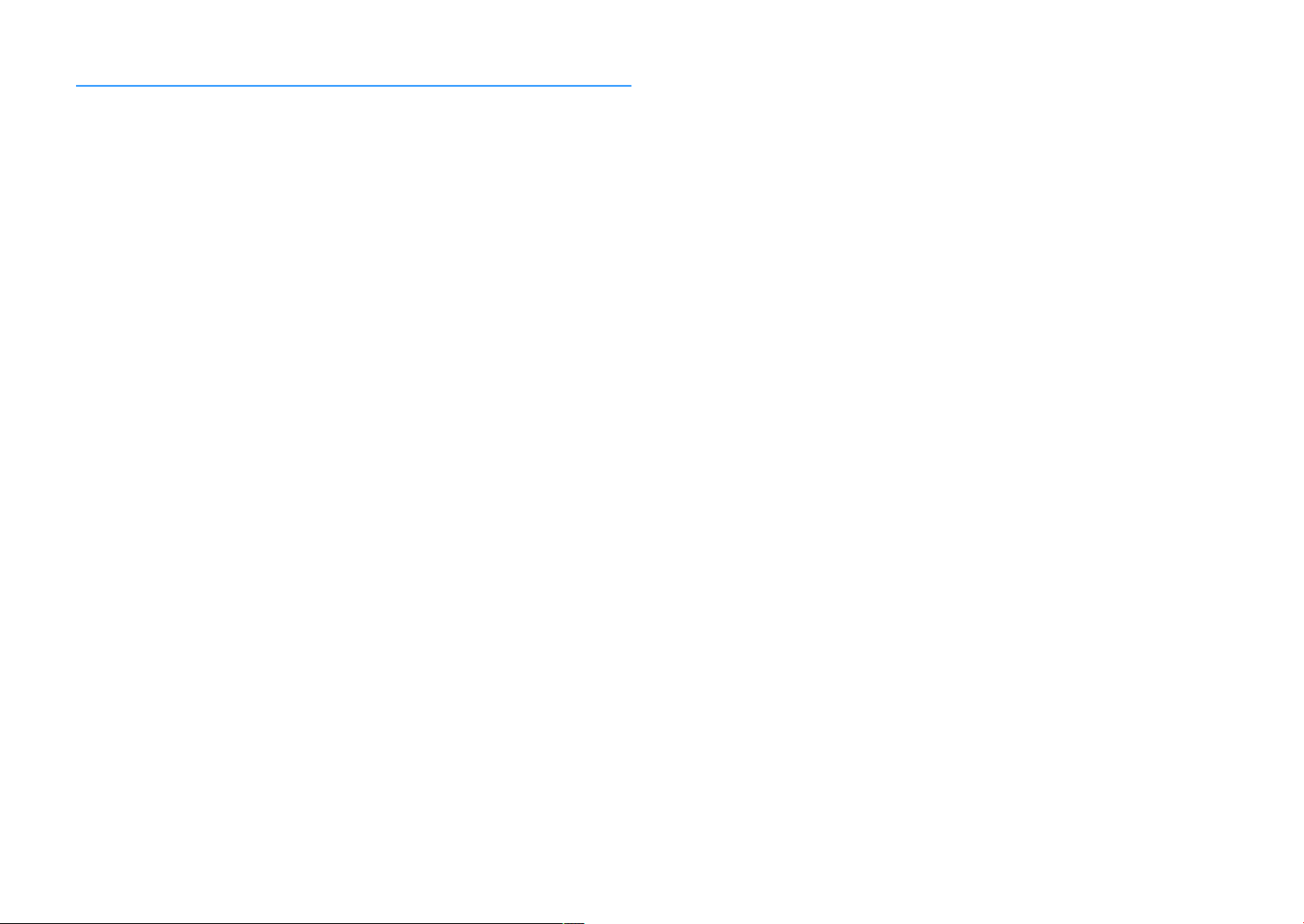
ПРИЛОЖЕНИЕ 37
Обновление встроенного ПО аппарата через сеть......................... 37
Обновление с помощью MusicCast CONTROLLER................................................................................................. 37
Обновление с помощью запоминающего устройства USB.............................................................................. 37
Настройка беспроводного подключения вручную........................ 38
Перезапуск аппарата............................................................................ 38
Восстановление настроек по умолчанию......................................... 38
Поиск и устранение неисправностей................................................ 40
Общие....................................................................................................................................................................................... 40
Сеть............................................................................................................................................................................................ 41
Bluetooth®................................................................................................................................................................................ 42
Таблица ошибок индикатора STATUS............................................... 43
Глоссарий............................................................................................... 44
Товарные знаки..................................................................................... 44
Поддерживаемые устройства и форматы файлов......................... 45
Поддерживаемые устройства........................................................................................................................................ 45
Форматы файлов.................................................................................................................................................................. 45
Технические характеристики............................................................. 46
Ru
3
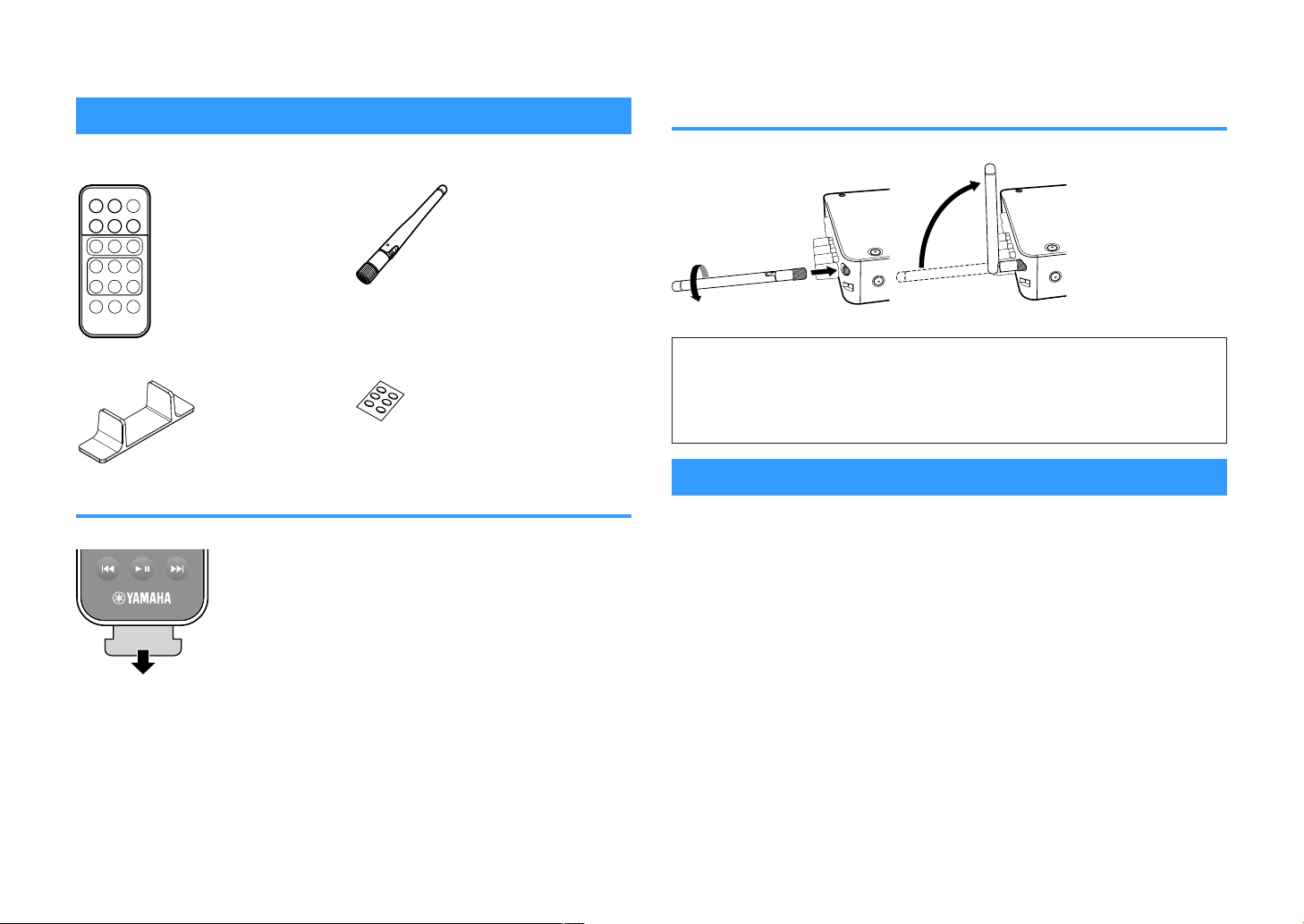
ПЕРЕД ИСПОЛЬЗОВАНИЕМ ДАННОГО АППАРАТА
Принадлежности
Убедитесь, что следующие элементы включены в комплект поставки.
£ Пульт ДУ £ Беспроводная антенна
Подготовка беспроводной антенны
Подсоедините беспроводную антенну и установите ее вертикально.
£ Подставка x 2 £ Накладка для предохранения от скольжения
Подготовка пульта ДУ
Перед использованием пульта ДУ удалите изолирующий лист.
(6 накладок, включая 2 запасные)
£ Силовой кабель
£ Инструкция по эксплуатации (Основное)
Уведомление
▪ Не прилагайте к беспроводной антенне слишком больших усилий. Это может привести к
повреждению антенны.
▪ Проверьте, в каком направлении может поворачиваться соединение антенны, и сгибайте антенну
только в этом направлении.
▪ Не удаляйте антенну.
О данном руководстве
• В данном руководстве мобильные устройства под управлением iOS и Android вместе
именуются “мобильными устройствами”. Конкретный тип мобильного устройства
указывается в объяснениях по мере необходимости.
• В данном руководстве iPhone, iPad и iPod Touch вместе описаны как “iPhone”.
• В результате усовершенствований изделия технические характеристики и внешний
вид аппарата могут изменятся без уведомления.
• Обновления, предлагающие улучшения функциональности специального
приложения “MusicCast CONTROLLER”
доступны без предварительного уведомления.
Уведомление:
Указывает на меры предосторожности при использовании для предотвращения
возможной неисправности/повреждения аппарата.
Примечание:
Указывает на инструкции и дополнительные инструкции по оптимальному
использованию.
для мобильных устройств, могут быть
Ru
4
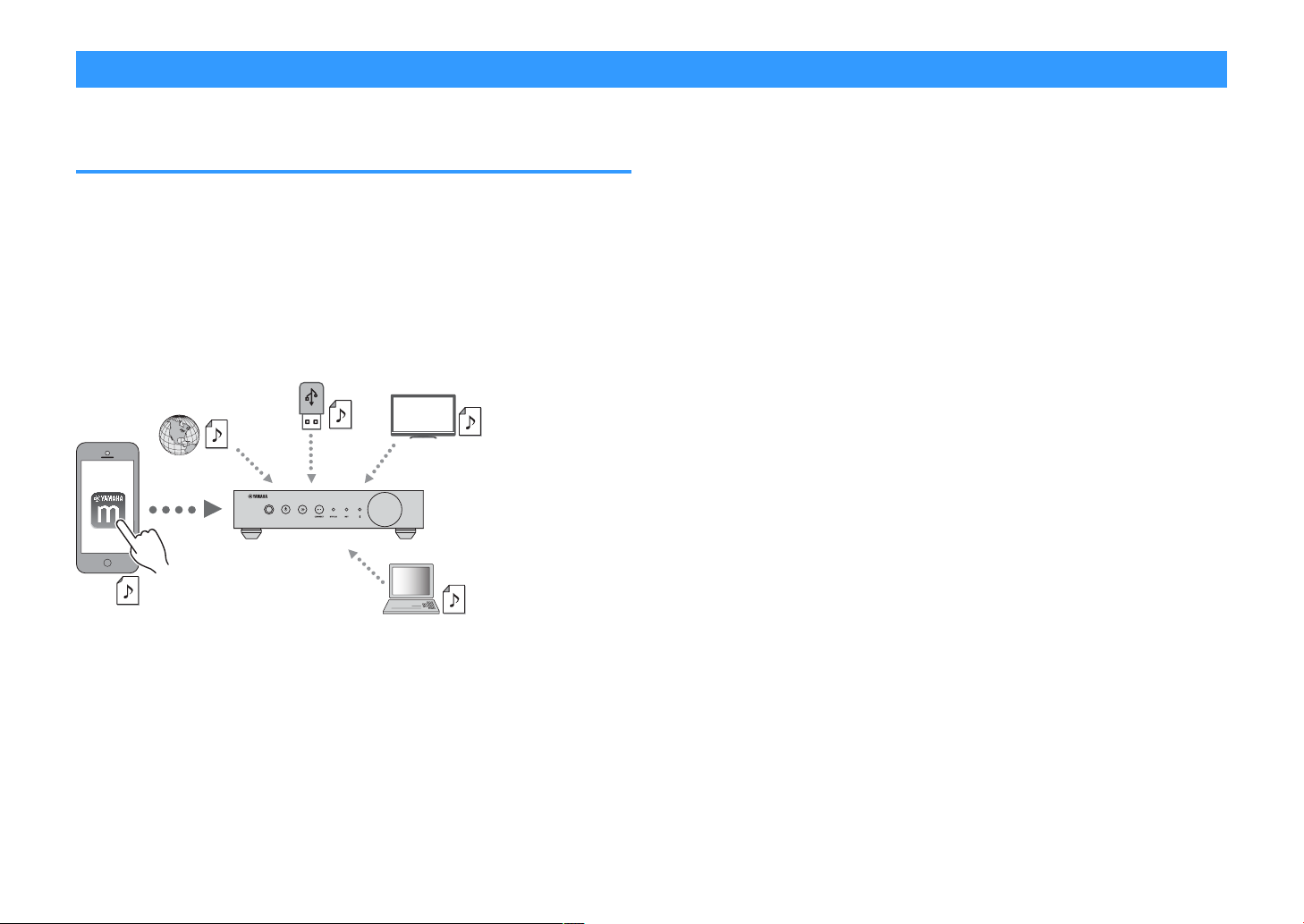
Функции
Воспроизводите музыку
с интернет-радио и
онлайновых потоковых
сервисов.
Воспроизводите
музыкальные файлы с
запоминающего
устройства USB.
Воспроизводите звук с
телевизора и других
внешних устройств.
Выбирайте источник входного
сигнала, воспроизводите музыку,
и регулируйте громкость с
помощью приложения MusicCast
CONTROLLER.
Воспроизводите музыкальные
файлы на ПК и серверах DLNA.
Аппарат
Данный аппарат оснащен множеством полезных функций.
Простое наслаждение музыкой
С помощью специального приложения “MusicCast CONTROLLER” на мобильном
устройстве, например, смартфоне, можно легко выбирать музыку для
воспроизведения и выполнять настройку аппарата без пульта ДУ. Более подробную
информацию можно найти по запросу “
Play™.
Возможности MusicCast CONTROLLER
n
MusicCast CONTROLLER” в App Store или Google
• Воспроизводите музыкальные файлы с запоминающего устройства USB
Примечание
Для выбора музыкальных файлов на ПК и серверах DLNA или музыкальных файлов, хранящихся на
запоминающем устройстве USB, необходимо специальное приложение “MusicCast CONTROLLER” для
мобильных устройств.
Управление и настройка аппарата
• Выбирайте источник входного сигнала, регулируйте громкость и приглушайте
выводимый звук
• Выбирайте из широкого диапазона функций обработки звука
Возможности без MusicCast CONTROLLER
n
• Воспроизведение звука с внешних устройств (телевизоров, CD-проигрывателей и
т.п.)
• Воспроизведение музыкальных файлов, хранящихся на устройстве Bluetooth, и
наслаждение музыкой, воспроизводимой на аппарате с помощью колонок/
наушников Bluetooth
• Воспроизведение музыки с iTunes или iPhone/iPad/iPod touch через сеть с помощью
AirPlay
Выбор и воспроизведение различного содержимого
• Воспроизводите музыку с мобильного устройства
• Выберите интернет-радиостанцию
• Выберите потоковый сервис
• Воспроизводите музыкальные файлы на ПК и серверах DLNA
Ru
5

Общий доступ к музыке с помощью MusicCastсовместимых устройств
Путем подключения к сети аппарата и MusicCast-совместимых устройств в разных
комнатах можно легко установить общий доступ и наслаждаться музыкой с помощью
MusicCast-совместимых устройств в любой точке дома.
Ru
6
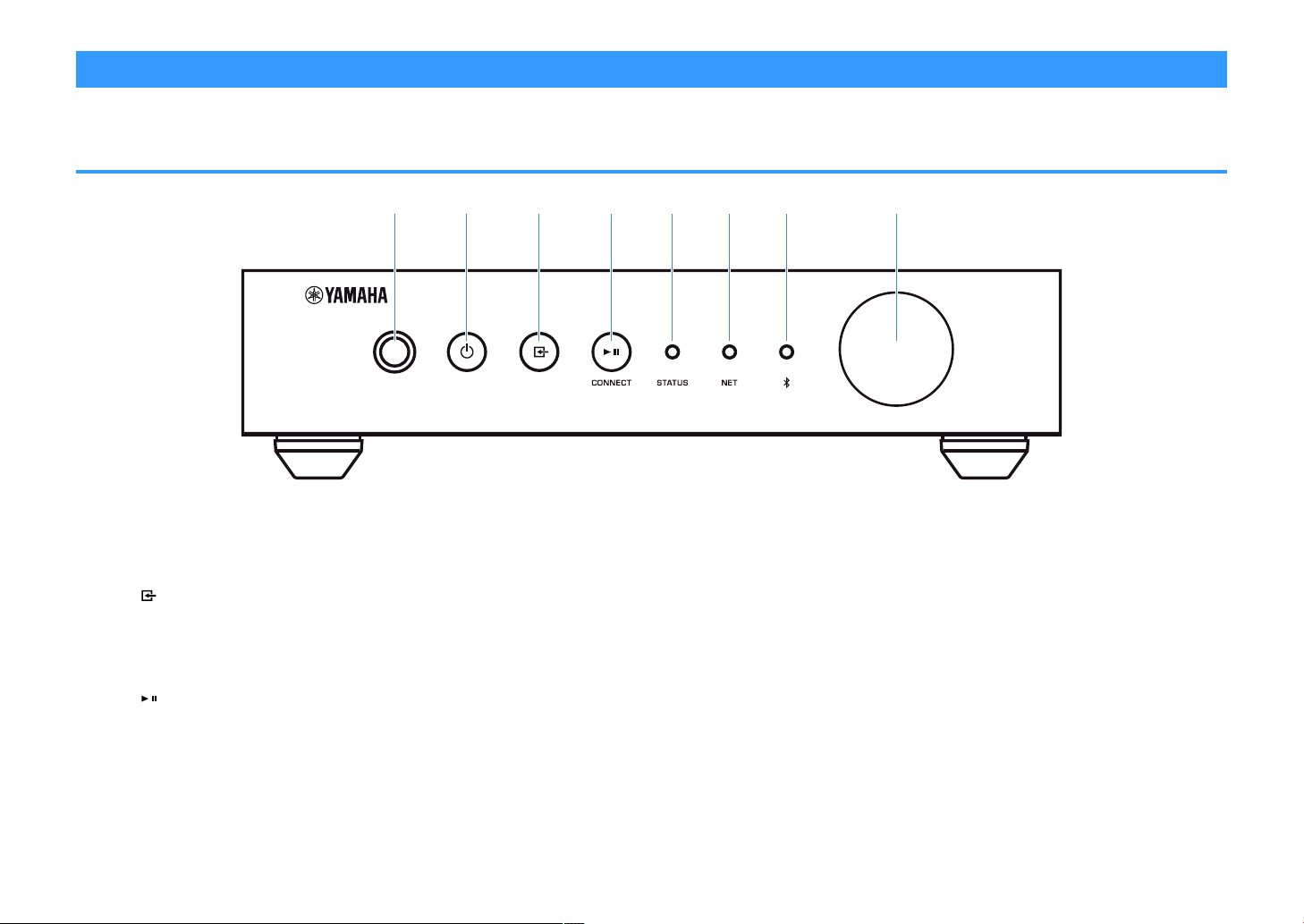
Названия компонентов и их функции
a b c d e f g h
Далее приведены названия и функции компонентов аппарата и прилагаемого пульта ДУ.
Передняя панель
1
Сенсор дистанционного управления
Получение сигналов с пульта ДУ.
2
Кнопка z (питание)
Переключение питания аппарата в положение включения/
режим ожидания.
3
Кнопка (вход)
Выбор источника входного сигнала.
Удерживание в течение 3 секунд позволяет настраивать
беспроводное сетевое подключение с помощью кнопки
WPS маршрутизатора беспроводной локальной сети
(c. 18).
4
Кнопка (воспроизведение/пауза) (CONNECT)
Возобновление воспроизведения или временная остановка
воспроизведения.
Удерживание в течение 5 секунд позволяет выполнять
конфигурацию настроек сети с помощью приложения
MusicCast CONTROLLER (c. 19).
5
Индикатор STATUS
Указывает выбранный источник входного сигнала и
состояние аппарата в зависимости от его цвета и того,
горит он или мигает.
Примечание
Подробнее см. в “Индикаторы на передней панели” (c. 11)
6
Индикатор NET
Горит, когда аппарат подключен к проводной или
беспроводной (Wi-Fi) сети.
7
Индикатор Bluetooth
Горит во время установки подключения Bluetooth.
8
Ручка громкости
Регулировка громкости.
Ru
7
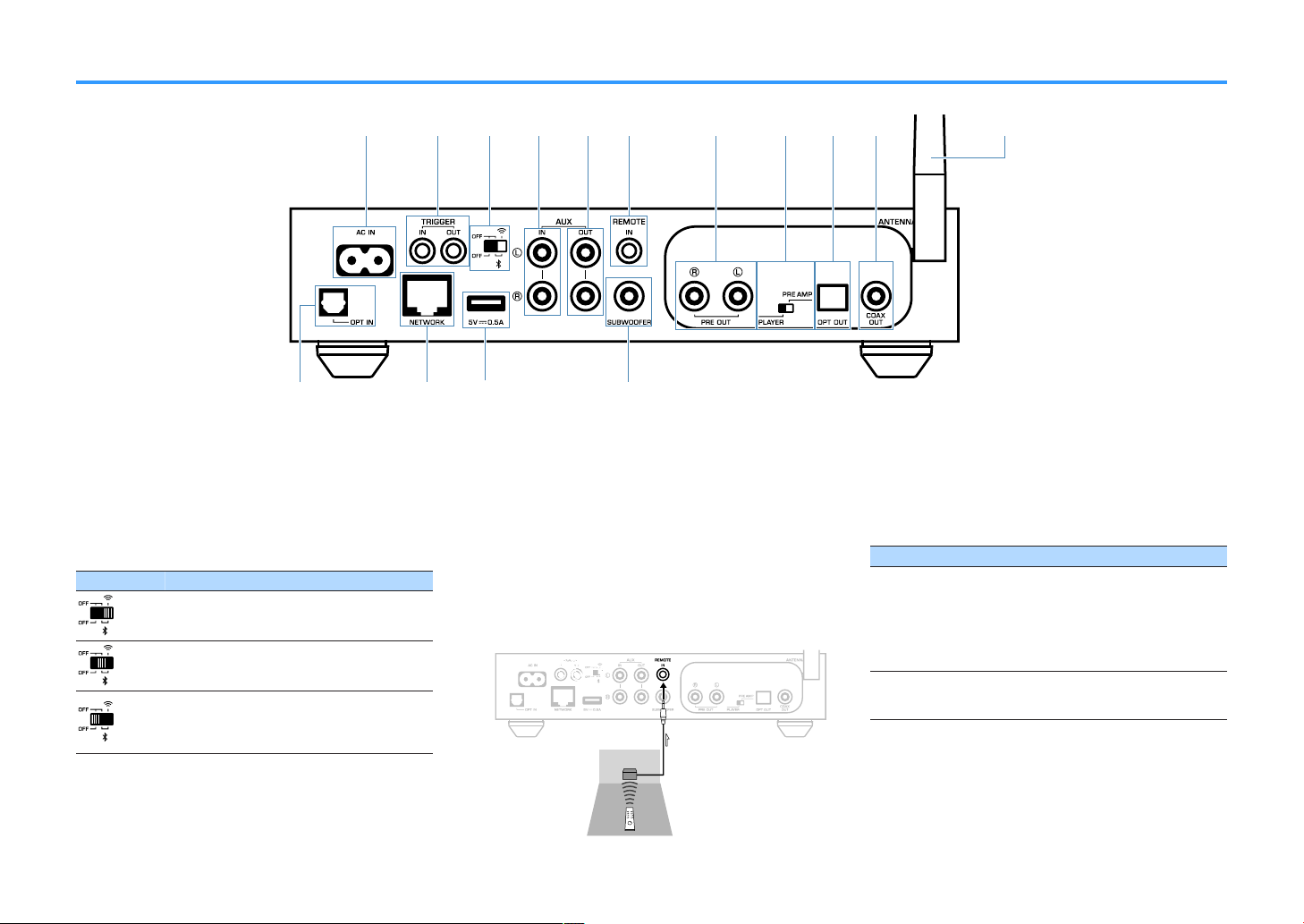
Задняя панель
oml n
a b c d e f kg h i j
1
Гнездо AC IN
Для подключения поставляемого силового кабеля (c. 16).
2
Гнезда TRIGGER IN/OUT
Для подключения к устройствам, поддерживающим
функцию триггера (c. 14, c. 15).
3
Переключатель беспроводной сети
Включение/выключение беспроводной связи
(беспроводного подключения к локальной сети и
Bluetooth).
Положение Функция
Включение беспроводного подключения к
локальной сети и Bluetooth.
Примечание
После изменения положения данного переключателя
обязательно отключите силовой кабель от настенной розетки
переменного тока и снова подключите его.
Включение только подключения Bluetooth.
При подключении к сети используйте
проводное подключение к локальной сети.
Выключение беспроводного подключения к
локальной сети и Bluetooth. При подключении
к сети используйте проводное подключение к
локальной сети.
4
Гнезда AUX IN
Для подключения к аудиокомпонентам (например,
аудиопроигрывателям), оснащенным аналоговым выходом
(c. 15).
5
Гнезда AUX OUT
Для подключения к аудиокомпонентам (например,
предусилителям мощности), оснащенным аналоговым
входом.
6
Гнездо REMOTE IN
Для подключения к внешнему компоненту для пульта ДУ.
При подключении приемника инфракрасных сигналов к
гнезду REMOTE IN можно управлять аппаратом с помощью
поставляемого пульта ДУ, даже если аппарат находится вне
поля зрения.
7
Гнезда PRE OUT
Для подключения к аудиокомпонентам (например, минисистемам, компонентам Hi-Fi, аудио-видеоресиверам или
усилителям мощности), оснащенным аналоговым входом
(c. 13).
8
Переключатель режимов
Для переключения аппарата между режимом
проигрывателя и режимом предусилителя.
Режим Функция
Громкость контролируется с помощью
аудиоустройств, подключенных к гнездам
OUT / OPT OUT / COAX OUT. Аппарат выводит
PLAYER
PRE AMP
9
Гнездо OPT OUT
Для подключения к аудиокомпонентам, оснащенным
оптическим цифровым входом (c. 13).
:
Гнездо COAX OUT
Для подключения к аудиокомпонентам, оснащенным
коаксиальным цифровым входом (c. 13).
Ru
8
звук с максимальной громкостью. Кроме того,
некоторые эффекты обработки звука
(Equalizer, Enhancer, Bass Extension, Direct,
Monaural Downmix и Speaker Type) выключены.
Громкость контролируется с помощью
аппарата или приложения MusicCast
CONTROLLER.
PRE

A
Беспроводная антенна
Для беспроводного подключения (Wi-Fi) к сети и
подключения Bluetooth (c. 4).
B
Гнездо OPT IN
Для подключения к аудиокомпонентам, оснащенным
оптическим цифровым выходом (c. 15).
C
Гнездо NETWORK
Для проводного подключения к сети (c. 19).
Примечание
▪ При использовании беспроводного подключения к
локальной сети (Wi-Fi), проводное подключение к локальной
сети не требуется.
▪ При воспроизведении содержимого с высоким разрешением
(
c. 44) через сеть, рекомендуется использовать проводное
подключение к сети для устойчивого воспроизведения.
D
Гнездо USB
Для подключения запоминающего устройства USB (c. 23).
E
Гнездо SUBWOOFER
Для подключения к сабвуферу со встроенным усилителем
(c. 15).
Ru
9
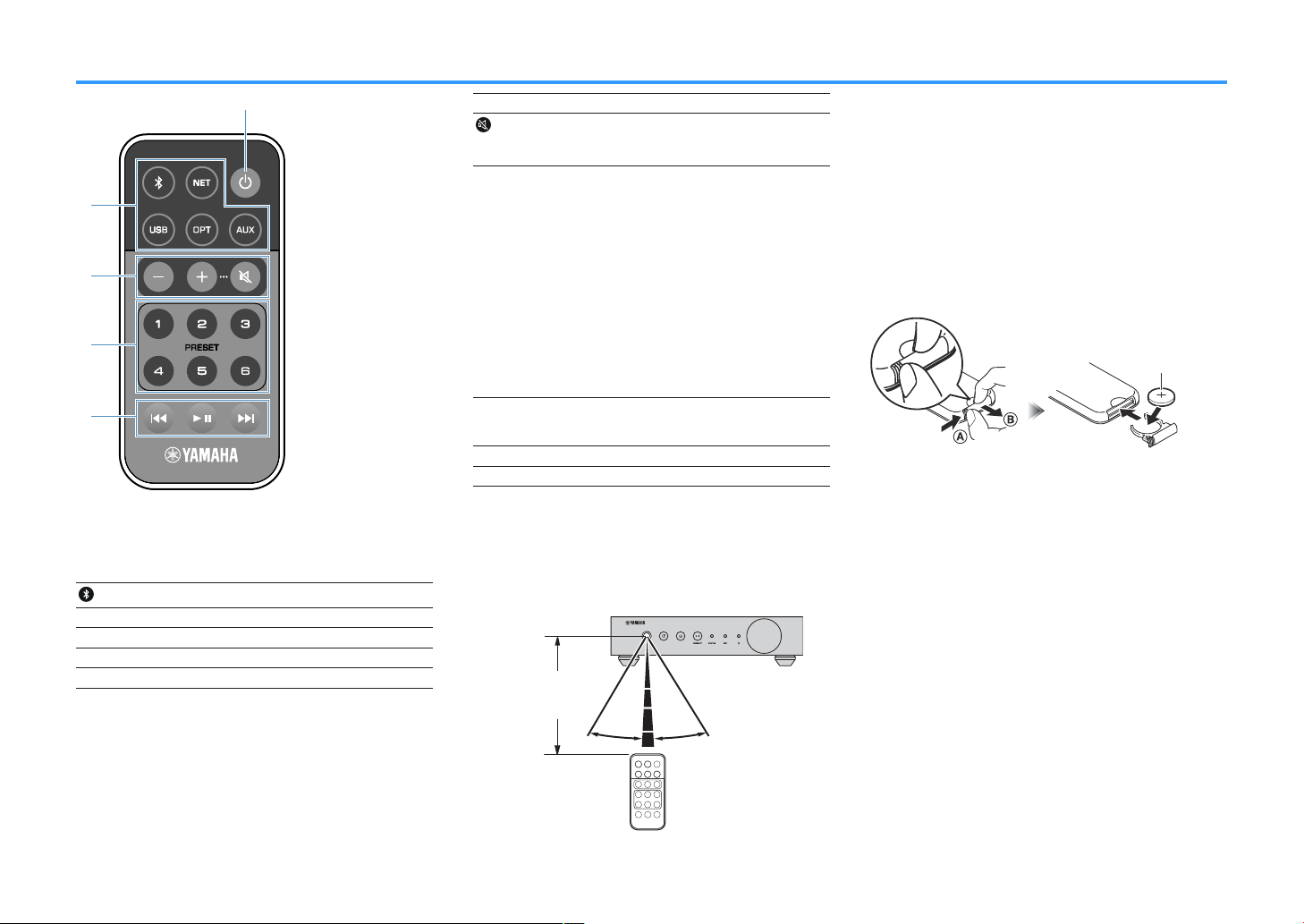
Пульт ДУ
a
c
d
e
b
В пределах 6 м
30°30°
Литиевая батарейка
типа CR2025
1
Кнопка z (питание)
Переключение питания аппарата в положение включения/
режим ожидания.
2
Клавиши выбора источника входного сигнала
Выбор источника входного сигнала для воспроизведения.
(Bluetooth)
NET* Сетевой вход
USB* Гнездо USB
OPT Гнездо OPT IN
AUX Гнездо AUX IN
* Для выбора содержимого необходимо специальное
приложение “MusicCast CONTROLLER” для мобильных
устройств.
Примечание
Выбранный источник входного сигнала обозначается с
помощью индикатора состояния на передней панели
3
Кнопки регулировки громкости
Регулировка громкости.
Вход Bluetooth
(c. 11).
+/- Регулировка громкости при воспроизведении.
(Отключение
звука)
Примечание
Для регулировки максимальной громкости см. “КОНФИГУРАЦИЯ
РАСШИРЕННЫХ ФУНКЦИЙ” (c. 30).
4
Кнопки PRESET
Предустановка на аппарате альбомов или песен ПК/NAS,
интернет-радиостанций и потоковых станций.
Для сохранения песни/станции нажмите и удерживайте
одну из кнопок PRESET (от 1 до 6) в течение 3 секунд. После
сохранения песни/станции для кнопки PRESET ее можно
будет воспроизводить просто путем нажатия этой кнопки
(c. 23).
5
Кнопки управления USB/NET
Управление воспроизведением при выборе USB или NET в
качестве источника входного сигнала.
f
ad
g
Управление с помощью пульта
n
Приглушение выходного сигнала колонок.
Переход на начало воспроизводимой песни
(нажмите и удерживайте для перехода к предыдущей
песне).
Воспроизведение/пауза.
Переход к следующей песне.
ДУ
Направляйте пульт ДУ на сенсор ДУ на аппарате и
оставайтесь в пределах рабочей зоны, изображенной
ниже.
Замена батарейки
n
Нажав фиксатор в направлении “A”,
1
сдвиньте держатель батарейки в
направлении “B”, как показано ниже.
Проверьте “+” батарейки и установите
2
ее в держатель батарейки.
Вставьте держатель батарейки в
3
правильном положении.
10
Ru

Индикаторы на передней панели
a b c
Выбранный источник входного сигнала и состояния аппарата обозначается с
помощью трех индикаторов на передней панели. Ниже показана индикация в
зависимости от их цвета и состояния (горит или мигает).
1
Индикатор STATUS
- Не горит Режим ожидания
Красный
Синий Горит Вход Bluetooth
Зеленый Горит Сетевой вход
Розовый Горит Вход AirPlay
Голубой Горит Вход USB
Пурпурный Горит Оптический цифровой вход
Белый Горит Вход AUX
Примечание
▪ Индикатор горит тем цветом, который соответствует кнопке выбора источника входного сигнала
на пульте ДУ.
▪ Более подробные сведения об индикации ошибок см. в разделе
STATUS”
2
Индикатор NET
- Не горит Режим ожидания
Зеленый
Примечание
Более подробные сведения о сетевых подключениях см. в разделе “Подключение к сети” (c. 16).
3
Индикатор (Bluetooth)
Горит Режим ожидания сети или Bluetooth
Мигает Возникла ошибка
(c. 43).
Горит Сеть подключена
Мигает Настройка сетевого подключения
“Таблица ошибок индикатора
- Не горит Режим ожидания
Синий
Примечание
Более подробные сведения о подключениях Bluetooth см. в разделе “Воспроизведение музыки с
помощью Bluetooth®” (c. 25).
Горит Bluetooth подключен
Мигает Выполнение сопряжения
11
Ru
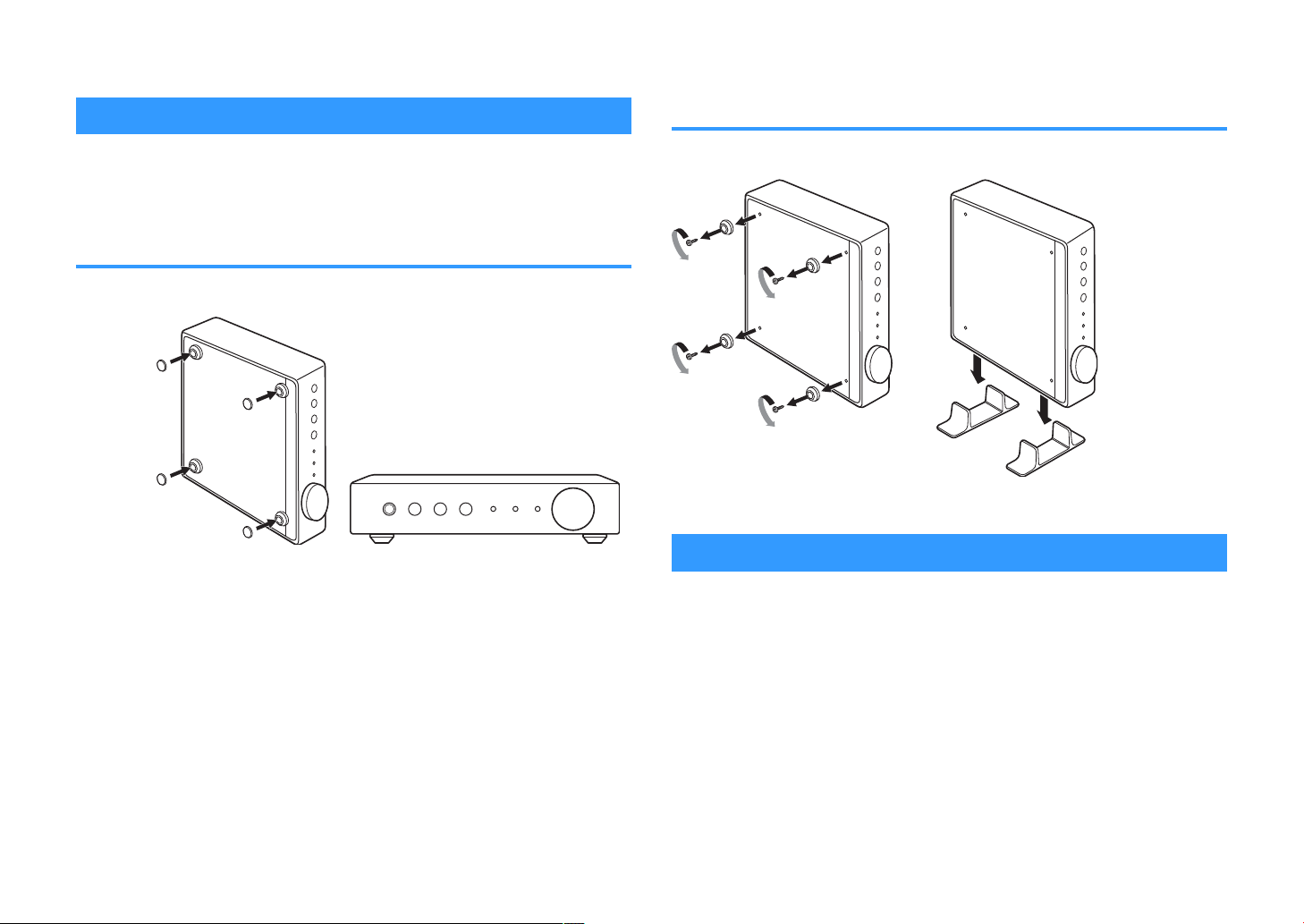
ПОДГОТОВКА
Накладка для
предохранения от
скольжения
Расположение аппарата
Расположите аппарат горизонтально или вертикально в зависимости от места в вашей
комнате.
Примечание
Обеспечьте пространство для вентиляции по крайней мере равное 10 см сверху, сбоку и сзади аппарата.
Горизонтальное расположение
При расположении аппарата в горизонтальном положении прикрепите к ножкам
накладки для предохранения от скольжения.
Вертикальное расположение
При расположении аппарата вертикально ослабьте винты для снятия ножек и
прикрепите подставки к аппарату.
Примечание
Соблюдайте осторожность, чтобы не потерять снятые ножки и винты (по 4 шт. на каждую).
Подключение аудиосистемы
Подключите к аппарату аудиосистему с функцией управления громкостью (например,
мини-системы, компоненты Hi-Fi или аудио-видеоусилители).
Примечание
▪ Установите переключатель режимов в зависимости от аудиосистемы (c. 8).
– Управление громкостью с помощью аппарата или приложения “MusicCast CONTROLLER”: PRE AMP
– Управление громкостью с помощью аудиосистемы: PLAYER
▪ Переключите аппарат в режим ожидания перед установкой переключателя режимов.
12
Ru
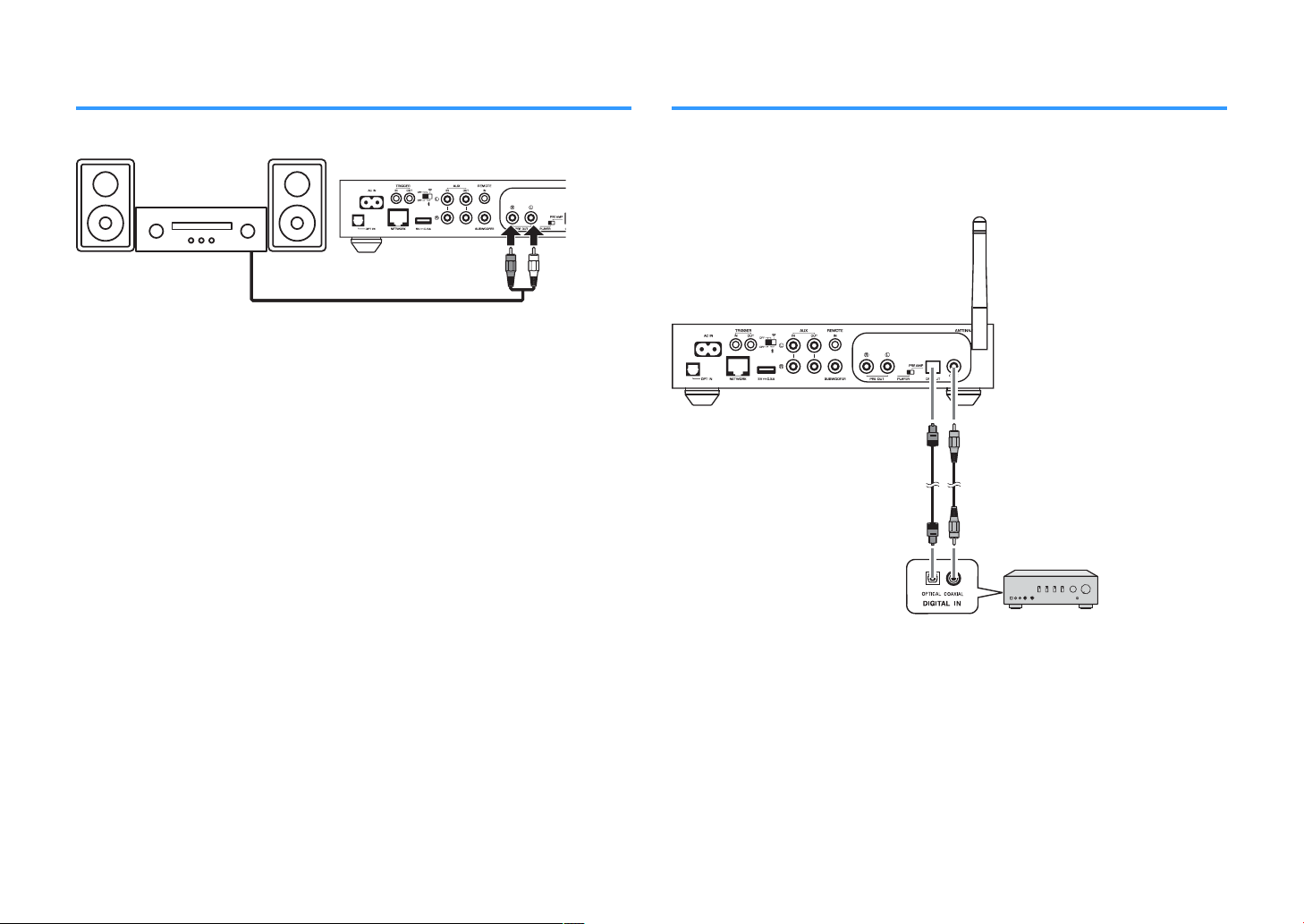
Мини-система / аудиосистема Hi-
Fi
Аудио-видеоусилитель
(цифровой вход)
Для аудиосистемы с аналоговым стереофоническим аудиовходом
Для аудиосистемы с цифровым оптическим / коаксиальным аудиовходом
Подключите аудиосистему к аппарату с помощью продающегося отдельно
аналогового штекерного стереокабеля.
Подключите аудиосистему к аппарату с помощью продающегося отдельно цифрового
оптического или цифрового коаксиального кабеля.
Примечание
▪ Запись цифрового аудиосигнала, выводимого с аппарата, невозможна.
▪ Сигналы DSD не выводятся.
13
Ru

Монофонический
аналоговый мини-кабель
Штекерный стереокабель (кабель
RCA)
(Пример) A-S1100
Усилитель мощности
Для других аудиосистем
В следующей настройке подключения, в которой к аппарату подключается усилитель
Hi-Fi Yamaha (серии A-S), при включении аппарата или переключении его в режим
ожидания, усилитель серии A-S также автоматически включится или переключится в
режим ожидания.
Примечание
▪ Переключите аппарат в режим ожидания перед установкой переключателя режимов.
▪ Для получения дополнительной информации о функции триггера см.
усилителя серии A-S.
Инструкция по эксплуатации
Подключение усилителя мощности
Подключите к аппарату аудиоустройства без функции управления громкостью,
например, усилители мощности. Установите переключатель режимов в положение PRE
AMP.
Примечание
▪ Во избежание громкого звука или неожиданного шума, перед подключением усилителя мощности
обязательно отключите от настенной розетки переменного тока силовой кабель аппарата и выключите
усилитель мощности.
▪ Переключите аппарат в режим ожидания перед установкой переключателя режимов.
Подключите усилитель мощности к аппарату с помощью продающегося отдельно
аналогового штекерного стереокабеля.
Примечание
Контролируйте громкость с помощью ручки громкости на передней панели аппарата, пульта ДУ или
приложения “MusicCast CONTROLLER”.
Ru
14

Подключение сабвуфера
Сабвуфер
Сабвуфер Yamaha
СИСТЕМНОЕ
ПОДКЛЮЧЕНИЕ
Подключение внешних устройств
Подключите сабвуфер (со встроенным усилителем) к аппарату с помощью
продающегося отдельно штекерного аудиокабеля.
Примечание
Перед подключением сабвуфера отключите силовой кабель аппарата от настенной розетки переменного
тока и выключите сабвуфер.
Примечание
▪ Вы можете регулировать громкость или подавление высокочастотных составляющих, если сабвуфер
оснащен этими функциями.
▪ Если сабвуфер Yamaha имеет поддержку системного подключения, его питание можно контролировать
синхронно с питанием аппарата с помощью функции триггера. Если сабвуфер подключен к аппарату с
помощью продающегося отдельно кабеля с мини-штекером, при переключении аппарата между
режимами включения и ожидания сабвуфер будет автоматически включаться и выключаться.
Подробнее см. в инструкции по эксплуатации сабвуфера.
Подключите к аппарату внешние устройства, например, телевизор или CDпроигрыватель.
Для внешнего устройства с цифровым оптическим аудиовыходом
Используйте продающийся отдельно цифровой оптический кабель.
Для внешнего устройства с аналоговым стереофоническим аудиовыходом
Используйте продающийся отдельно аналоговый штекерный стереокабель.
15
Ru
